1、首先我们来新建一个pptx幻灯片,如图。
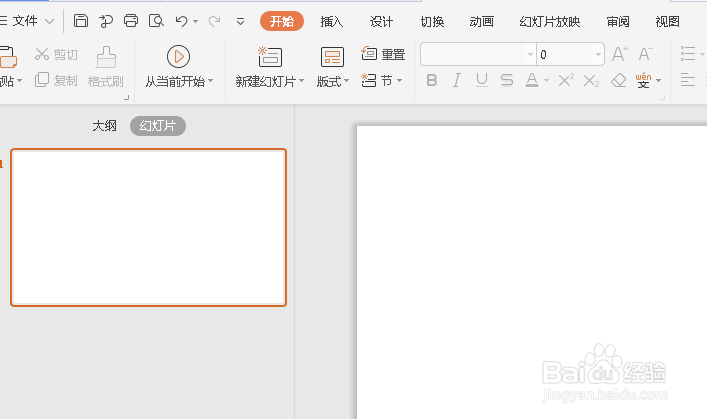
2、接着点击插入菜单下的“流程图”如图。

3、在流程图下拉菜单中选择“新建空白图”如图。
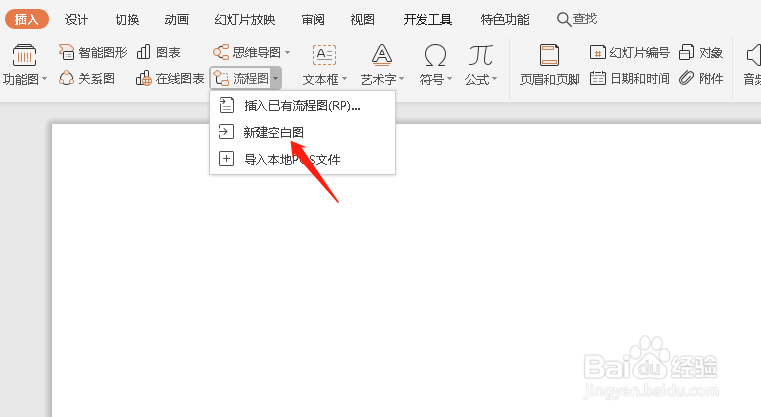
4、这时候会新打开一个未命名文件,如图。

5、在其左侧我们看到很多形状,如图。

6、鼠标拖动形状到编辑区中,拖动四角可以改变文本框大小,如图。

7、鼠标放置在一个形状的一个角或者一个圆点上,呈现出黑线十字形,就可以拖出箭头了,如图。
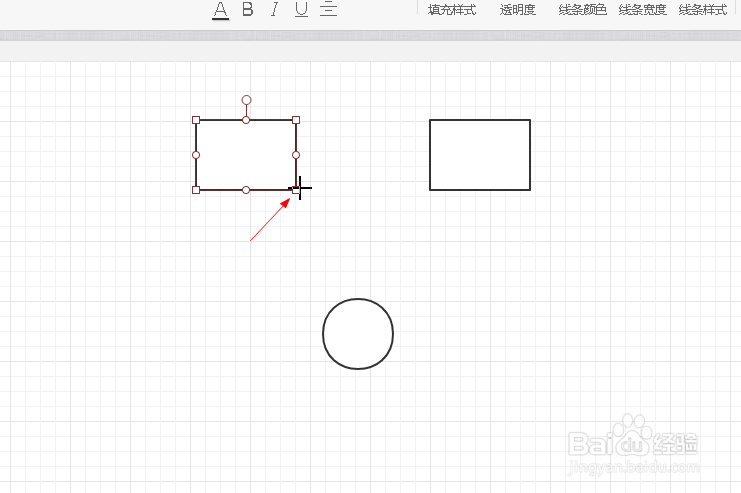
8、接着我们绘制出连线,如图。

9、双击文本框输入文字,流程图就做好了,如图。
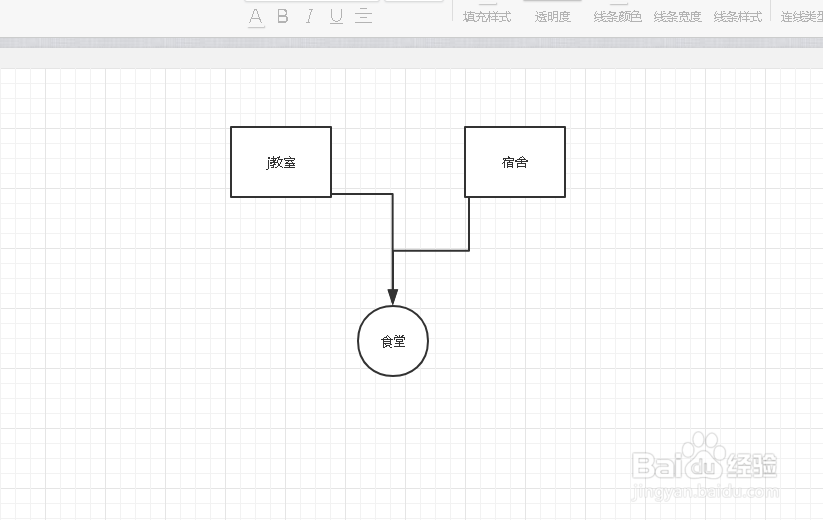
10、点击文件,另存为图片,或者流程图pos文件,就可以插入到pptx幻灯片里了,如图。
